docker composeを利用して「Open Web Analytics」を構築するまでの手順
- 作成日 2020.12.01
- docker Open Web Analytics
- docker compose, Open Web Analytics
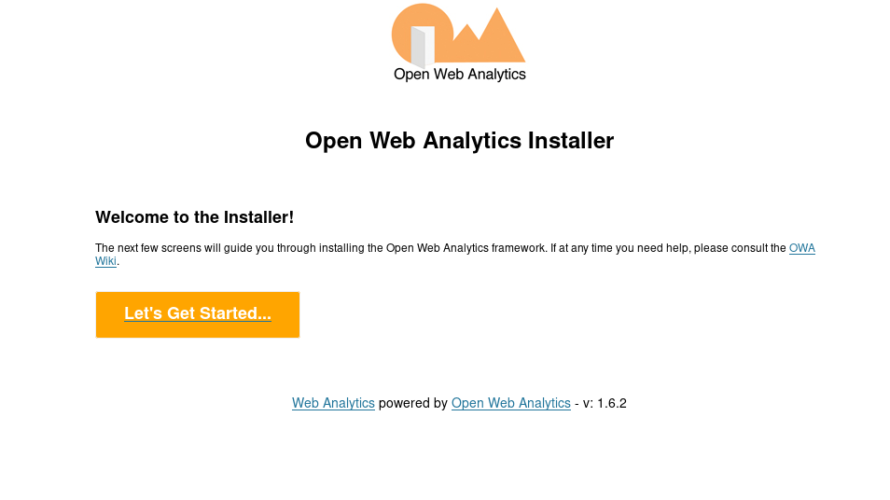
docker composeを利用してオープンソースのWEBサイト解析ツール「Open Web Analytics」を構築するまでの手順を記述してます。
環境
- OS CentOS Linux release 7.8.2003 (Core)
- docker 19.03.12
- docker-compose 1.25.4
- Open Web Analytics 1.6.2
docker-compose.ymlダウンロード
gitから、ひな形をcloneします。
git clone https://github.com/vladk1m0/docker-owa.git移動します。
cd docker-owadocker-compose.yml内容
version: "3"
services:
app:
image: vladk1m0/docker-owa:latest
container_name: open-web-analytics
depends_on:
- db
networks:
- owa_net
environment:
- TIME_ZONE="Europe/Moscow" # Default value UTC
ports:
- 8080:80
logging:
driver: json-file
options:
max-size: "10m"
max-file: "5"
db:
image: mysql:5.7
volumes:
- ./mysql:/var/lib/mysql
environment:
- MYSQL_ROOT_PASSWORD
- MYSQL_DATABASE
- MYSQL_USER
- MYSQL_PASSWORD
networks:
- owa_net
logging:
driver: json-file
options:
max-size: "10m"
max-file: "5"
networks:
owa_net:
driver: bridgeDBの接続情報は「.env」を編集します。
MYSQL_ROOT_PASSWORD=owapassword
MYSQL_DATABASE=owadb
MYSQL_USER=owauser
MYSQL_PASSWORD=owapassword実行
firewallを先に設定しておきます。
sudo firewall-cmd --add-port=8080/tcp --zone=public --permanent
sudo firewall-cmd --reload実行します。
docker-compose up -dOpen Web Analyticsインストール
ブラウザから http://サーバーアドレス or IPアドレス:8080にアクセスします。
「Let’s Get Started..」をクリックするとインストールが開始されます。
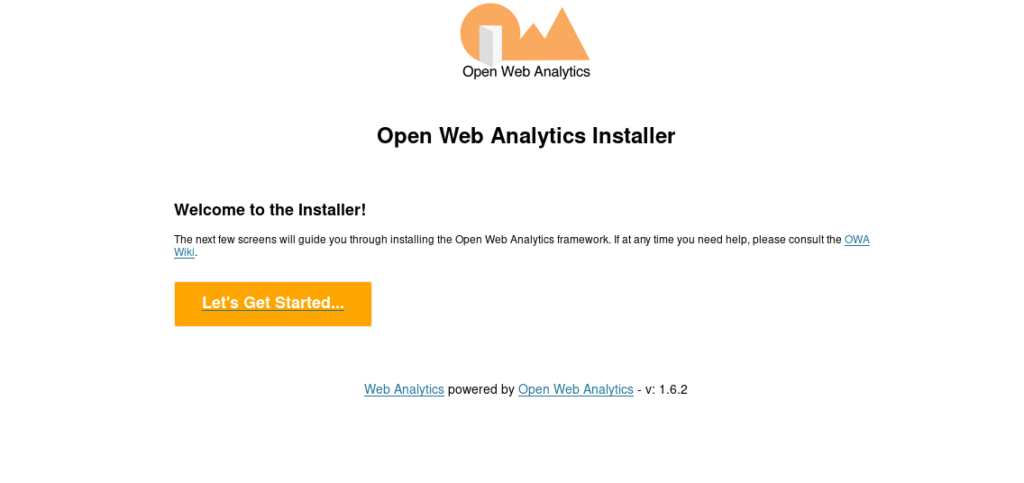
DBへの接続情報を設定します。ここでは以下の通りに設定してます。
MYSQL_HOST docker-owa_db_1
MYSQL_DATABASE owadb
MYSQL_USER owauser
MYSQL_PASSWORD owapassword
※HOSTは「docker ps -a」で確認できます。
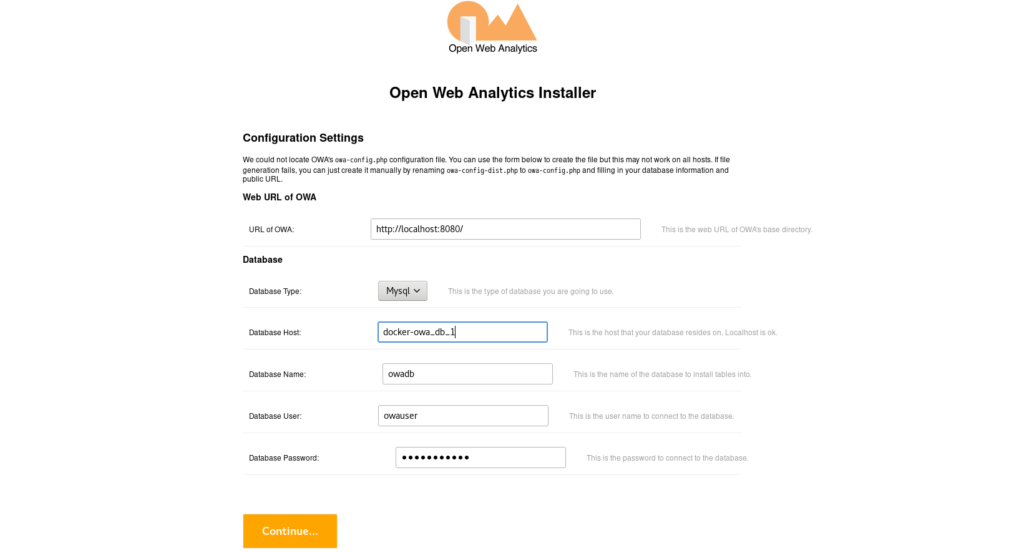
メールアドレスとパスワードを設定します。
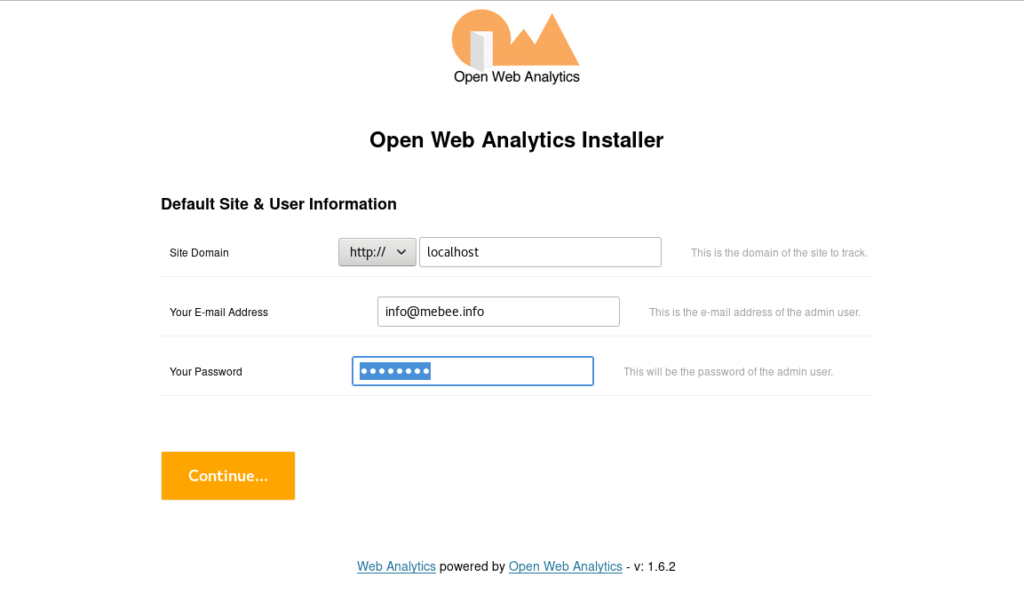
ログインユーザーが表示されます。
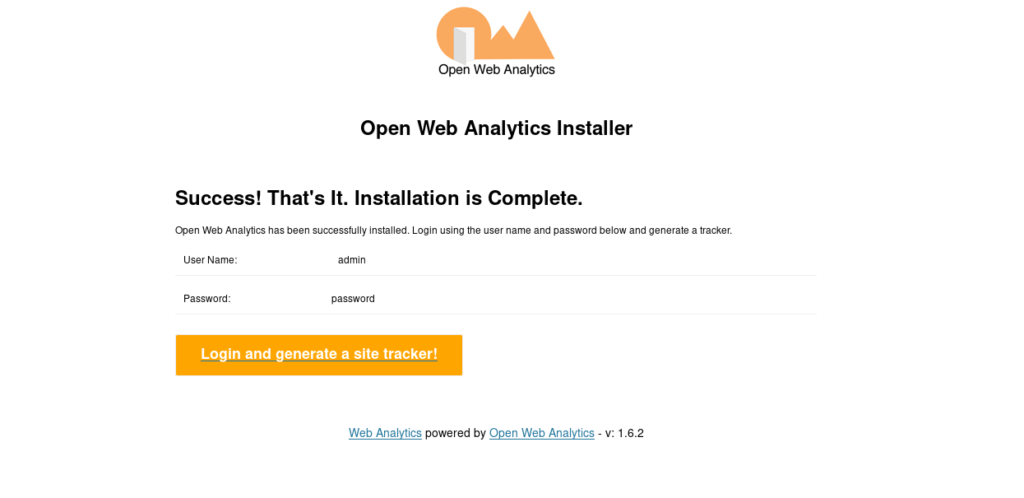
admin / passwordでログインします。
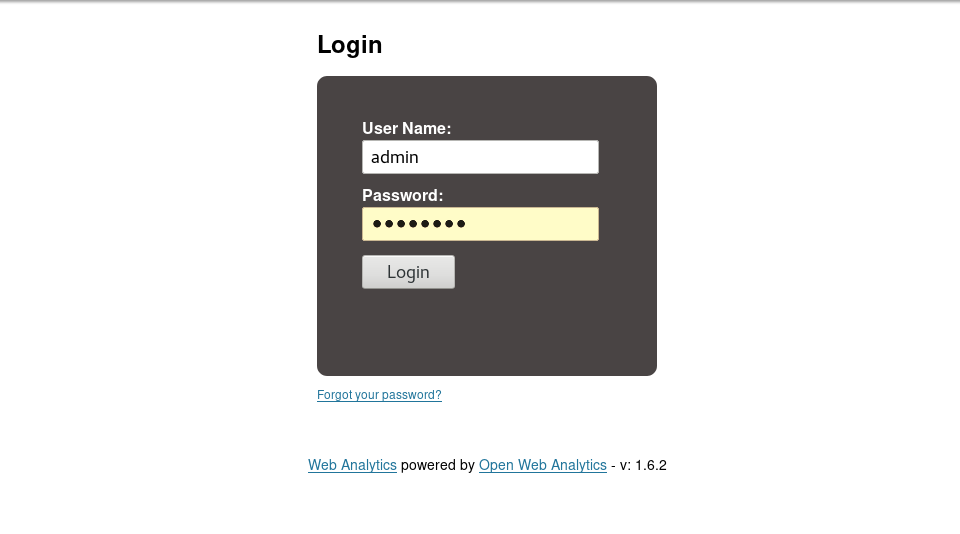
ログインすると、トラッキングタグが表示されてます。
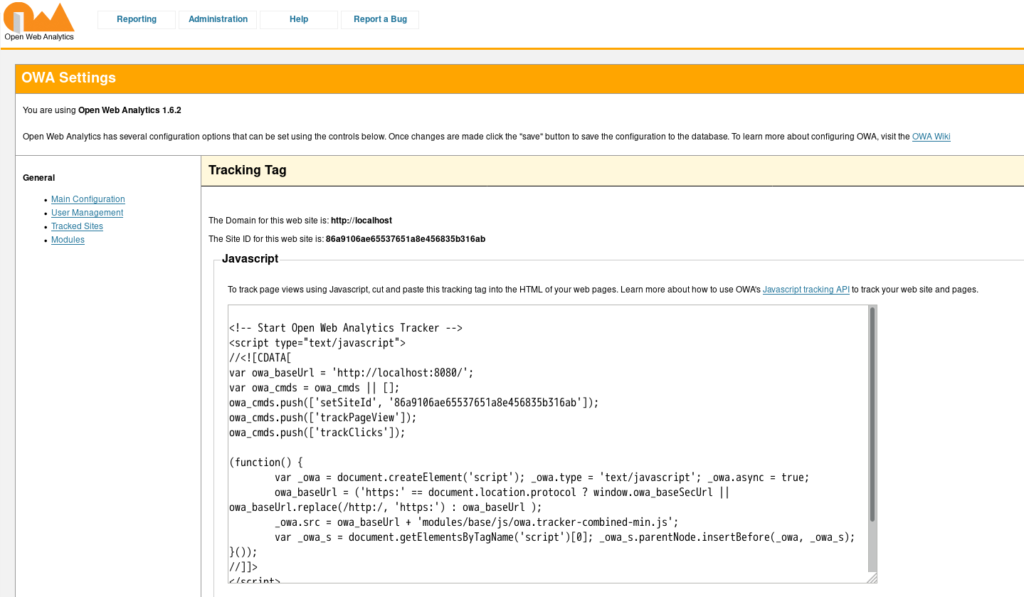
以上で、構築は完了となります。
-
前の記事
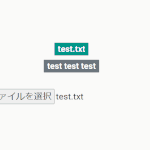
javascript ファイルを読み込んで内容を表示する 2020.11.30
-
次の記事

node.js 現在のディレクトリの絶対パスを取得する 2020.12.01










コメントを書く